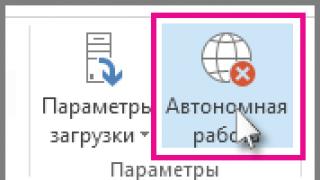Toate informațiile conținute în variabile și tablouri dispar când programul se termină. Dacă este posibil să fie nevoie în viitor, atunci aceste informații sunt salvate pe un hard disk, dischetă sau alte medii, iar data viitoare când programul este lansat, acesta este încărcat înapoi de pe mediul extern în matrice sau variabile. Se numește o astfel de înregistrare pe un disc sau alt mediu fișier de date. Pe lângă fișierele de date, există și fișiere executabile(programe în codul mașinii cu extensia .exe sau .com). Unele limbi și sisteme de programare (inclusiv dialectele Pascal - Borland Pascal și Delphi) vă permit să rulați un astfel de fișier din propriul program. Pascal ABC nu are această opțiune.
Fișierele sunt grupate în grupuri (directoare sau foldere). Pentru a determina cu ce fișier să lucrați, indicați-l Numele complet. Este format din mai multe părți, de exemplu:
Directorul în care se află programul nostru este directorul de lucru (actual). Aceasta înseamnă că atunci când accesați un fișier de date aflat într-un astfel de director, nu este necesar să specificați calea.
Pentru a utiliza fișierul de date din program aveți nevoie în secțiunea VAR descrie o variabilă de fișier(f/n), care va stoca informații despre acest fișier (nume complet, lungime, data și ora creării etc.). Această descriere este diferită pentru diferite tipuri de fișiere. De exemplu:
 |
În fișierele descrise ca fiind tipice, toate datele sunt de același tip (specificate în descriere), la fel ca în matrice. Prin urmare, conținutul matricelor este de obicei stocat în astfel de fișiere. Este incomod să stocați text într-un fișier standard, deoarece toate liniile trebuie să aibă aceeași lungime. Un fișier text este folosit pentru a stoca text cu linii de lungimi diferite. Pentru a separa o linie de alta, într-un astfel de fișier fiecare linie se termină cu un caracter corespunzător tastei ENTER. Pe lângă șiruri, puteți stoca și numere într-un fișier text (dar acest lucru este mai puțin economic decât într-un fișier standard, unde sunt stocate în cod binar, și nu caracter cu caracter).
La puneți numele fișierului într-o variabilă de fișier, se folosește comanda
assign(f/n, „nume complet al fișierului”);
În această comandă, nu trebuie să specificați calea unui fișier aflat în directorul de lucru (același loc ca și programul însuși).
Pentru ca toate celelalte informații despre fișier să fie incluse în variabila fișier, trebuie să fie deschide folosind una dintre următoarele comenzi:
resetare(f/n); - deschide un fișier deja existent și setează un pointer la începutul acestuia (de obicei așa este deschis un fișier pentru citire, dar puteți scrie și într-un fișier standard. Scrierea are loc în locul datelor existente în fișier).
append(f/n); - deschide un fișier deja existent și setează un pointer la sfârșitul acestuia (pentru a adăuga informații după sfârșitul fișierului).
rescrie(f/n); - creează un fișier nou (dacă fișierul există deja, acesta este șters).
Pointerul fișierului stochează locația din fișier din care putem citi (sau scrie) informații. Fiecare operație de citire sau scriere mută indicatorul la următoarea înregistrare.
La citiți informațiile din fișier, plasându-l într-o variabilă, se folosesc comenzile:
read(f/n, lista de variabile); - citește dintr-un fișier standard și text.
readln(f/n, lista de variabile); - citește dintr-un fișier text.
Dacă nu sunt citite cuvinte sau numere individuale dintr-un fișier text, ci întreaga linie, atunci este utilizată o singură variabilă șir.
scrie (f/n, lista de variabile); - scrie într-un fișier standard și text.
writeln(f/n, lista de variabile); - scrie într-un fișier text cu un avans de linie.
Pentru a vă deplasa printr-un fișier (numai tipic!) utilizați comanda seek(f/n, record number); . Numerotarea înregistrărilor din dosar începe de la zero. Pentru a ajunge la sfârșitul fișierului pentru a adăuga o înregistrare nouă, funcția filesize(f/n) este folosită ca număr în această comandă, care determină dimensiunea fișierului (nu în octeți, ci în înregistrări de un anumit tip).
Când citiți dintr-un fișier de lungime necunoscută, puteți verifica înainte de a citi dacă fișierul nu s-a încheiat încă utilizând funcția eof(f/n), care returnează adevărat dacă indicatorul este după ultima înregistrare. De exemplu:
 |
După ce ați terminat de lucrat cu fișierul, trebuie aproape comanda close(f/n); . Dacă nu faceți acest lucru, Pascal nu va salva modificările fișierului pe disc. Dar chiar dacă nu au existat modificări, se recomandă închiderea fișierului. După aceasta, variabila și bufferele de fișiere (zona de memorie pe care Pascal o folosește când lucrează cu memorie) sunt eliberate.
Comanda rename(f/n,‘new_name’) redenumește fișierul asociat cu variabila fișier. Dosarul trebuie închis.
Comanda erase(f/n) șterge fișierul asociat cu o variabilă de fișier. Dosarul trebuie închis.
Operațiunile cu fișierele nu au întotdeauna succes. De exemplu, când încercați să citiți de pe o dischetă pe care ați uitat să o introduceți în unitate, apare un mesaj de eroare și programul se blochează. Este mai bine să preveniți astfel de erori. Funcția FileExists('nume') returnează True dacă există un fișier cu numele (și calea) dat pe disc, în caz contrar returnează False. Trebuie folosit înainte de a încerca să accesați un fișier deja existent. Dacă trebuie să creați un fișier nou, funcția CanCreateFile('nume') este folosită mai întâi. Dacă numele sau calea fișierului sunt incorecte, sau nu există spațiu pe disc sau, din alte motive, nu este posibil să se creeze un fișier cu acel nume, se returnează False.
Dacă ați instalat pe computer program antivirus Can scanează toate fișierele de pe computer, precum și fiecare fișier individual. Puteți scana orice fișier făcând clic dreapta pe fișier și selectând opțiunea corespunzătoare pentru a scana fișierul pentru viruși.
De exemplu, în această figură este evidențiat fisierul my-file.data, apoi trebuie să faceți clic dreapta pe acest fișier și să selectați opțiunea din meniul fișierului „scanați cu AVG”. Când selectați această opțiune, AVG Antivirus se va deschide și va scana fișierul pentru viruși.
Ca urmare, poate apărea uneori o eroare instalare incorectă a software-ului, care se poate datora unei probleme întâlnite în timpul procesului de instalare. Acest lucru poate interfera cu sistemul dvs. de operare conectați fișierul DATE la aplicația software corectă, influențând așa-zisa „asociații de extensii de fișiere”.
Uneori simplu reinstalarea Microsoft Excel vă puteți rezolva problema conectând corect DATE la Microsoft Excel. În alte cazuri, pot apărea probleme cu asocierile de fișiere programare software proastă dezvoltator și poate fi necesar să îl contactați pentru asistență suplimentară.
Sfat:Încercați să actualizați Microsoft Excel la cea mai recentă versiune pentru a vă asigura că aveți cele mai recente remedieri și actualizări.

Acest lucru poate părea prea evident, dar adesea Fișierul DATA în sine poate cauza problema. Dacă ați primit un fișier printr-un atașament de e-mail sau l-ați descărcat de pe un site web și procesul de descărcare a fost întrerupt (cum ar fi o întrerupere de curent sau un alt motiv), fișierul se poate deteriora. Dacă este posibil, încercați să obțineți o nouă copie a fișierului DATA și încercați să o deschideți din nou.
Cu grijă: Un fișier deteriorat poate provoca daune colaterale programelor malware anterioare sau existente pe computerul dvs., așa că este important să păstrați computerul să ruleze un antivirus actualizat în orice moment.

Dacă fișierul DATE legate de hardware-ul computerului dvs pentru a deschide fișierul de care este posibil să aveți nevoie actualizați driverele dispozitivului asociat cu acest echipament.
Această problemă asociate de obicei cu tipuri de fișiere media, care depind de deschiderea cu succes a hardware-ului din interiorul computerului, de ex. placa de sunet sau placa video. De exemplu, dacă încercați să deschideți un fișier audio, dar nu îl puteți deschide, poate fi necesar actualizați driverele plăcii de sunet.
Sfat: Dacă atunci când încercați să deschideți un fișier DATA, primiți Mesajul de eroare al fișierului .SYS, problema ar putea fi probabil asociate cu drivere de dispozitiv corupte sau învechite care trebuie actualizate. Acest proces poate fi simplificat prin utilizarea unui software de actualizare a driverelor, cum ar fi DriverDoc.

Dacă pașii nu rezolvă problemași încă mai aveți probleme la deschiderea fișierelor DATA, acest lucru se poate datora lipsa resurselor disponibile de sistem. Unele versiuni ale fișierelor DATA pot necesita o cantitate semnificativă de resurse (de exemplu, memorie/RAM, putere de procesare) pentru a se deschide corect pe computer. Această problemă este destul de comună dacă utilizați hardware de computer destul de vechi și, în același timp, un sistem de operare mult mai nou.
Această problemă poate apărea atunci când computerul are dificultăți în a ține pasul cu o sarcină, deoarece sistemul de operare (și alte servicii care rulează în fundal) pot consumă prea multe resurse pentru a deschide fișierul DATA. Încercați să închideți toate aplicațiile de pe computer înainte de a deschide Analysis Studio Offline Data. Eliberarea tuturor resurselor disponibile pe computer va oferi cele mai bune condiții pentru încercarea de a deschide fișierul DATA.

Dacă tu a parcurs toți pașii descriși mai susși fișierul DATE încă nu se va deschide, poate fi necesar să rulați actualizare echipament. În majoritatea cazurilor, chiar și atunci când utilizați versiuni mai vechi de hardware, puterea de procesare poate fi totuși mai mult decât suficientă pentru majoritatea aplicațiilor utilizatorilor (cu excepția cazului în care faceți o mulțime de muncă intensivă CPU, cum ar fi randarea 3D, modelarea financiară/științifică sau muncă multimedia intensivă) . Astfel, este probabil ca computerul dvs. să nu aibă suficientă memorie(denumită în mod obișnuit „RAM” sau memorie cu acces aleatoriu) pentru a efectua sarcina de a deschide un fișier.
Fișiere de date
În timpul dezvoltării programelor, apare adesea nevoia de a stoca și procesa informațiile stocate. Aceste informații pot fi foarte diverse: date inițiale pentru rezolvarea problemelor, rezultate de calcul, liste și așa mai departe. Fișierele bazei de date pot fi folosite pentru a stoca astfel de informații. Fișierele de date sunt text. În funcție de organizarea datelor de pe discuri sau alte medii de calculator, fișierele text sunt împărțite în fișiere cu acces secvenţial, fişiere cu acces directŞi fișiere binare.
Fișiere text secvențiale (fișiere secvențiale) nu au nicio structură. Structura acestor fișiere este determinată de programul de citire însuși. În fișierele text secvențiale, fiecare linie se termină cu două caractere speciale: sfârșitul rândului și întoarcerea carușului, care sunt introduse în textul programului atunci când apăsați tasta Enter de pe tastatură. Prin urmare, una dintre cele mai ușoare moduri de a procesa un fișier text secvențial este să-l citiți rând cu linie. Crearea fișierelor text cu acces secvenţial nu este, de asemenea, dificilă. Poate fi creat cu orice editor de text. Datele sunt scrise într-un fișier secvenţial octet cu octet. Pentru a analiza și selecta informațiile necesare, fișierul trebuie citit în întregime. Acest lucru crește cerințele pentru RAM și reduce viteza de execuție a programului.
Fișiere text cu acces direct (fișiere cu acces direct) sunt concepute pentru a citi și scrie text sau fișiere binare structurate cu înregistrări de lungime fixă. Acestea vă permit să scrieți și să preluați date dintr-un fișier după numărul de înregistrare. Acest lucru reduce timpul petrecut căutând și regăsind date. Cu toate acestea, aceasta este o utilizare ineficientă a spațiului pe disc, deoarece lungimea fiecărui câmp din înregistrare trebuie specificată în prealabil.
Fișiere binare(binare) sunt folosite pentru a citi și scrie date structurate în mod arbitrar. Fișierele binare nu sunt, strict vorbind, un tip de fișier nou, ci una dintre modalitățile de a gestiona fișierele de orice tip. Metodele de lucru cu fișiere binare vă permit să citiți și să modificați orice octet al unui fișier.
Pentru a lucra cu fișiere de date, comenzile sunt folosite pentru a deschide un fișier, a închide un fișier, a scrie și a citi date dintr-un fișier, precum și o serie de funcții care fac lucrul cu fișiere mai ușor. Toate aceste comenzi sunt tradiționale pentru toate versiunile limbajului Basic.
Deschiderea fișierelor
Pentru a deschide fișiere utilizați comanda Deschide .
Deschideți „file_spec” pentru (tip de fișier)
Ca[#]N
Opțiunea „ fisier_spec ”, după cum este cunoscut, vă permite să specificați unitatea, ruta, numele și extensia numelui fișierului. De exemplu: R:/Prognoz/Ucheb/prognoz1.dan. Pentru ca un fișier să fie utilizat pe computere care rulează sistemul de operare MS DOS, numele fișierului și extensia acestuia trebuie să fie formate conform regulilor sistemului de operare MS DOS. Adică, numai caractere și numere latine pot fi folosite în numele fișierului și extensia numelui fișierului, numele fișierului trebuie să înceapă cu o literă, lungimea numelui fișierului nu trebuie să depășească 8 caractere și extensia numelui fișierului nu trebuie să depășească patru personaje, inclusiv un punct. Nu sunt permise puncte și spații în numele fișierului. Specificația fișierului este inclusă între ghilimele.
Opţiune Pentru determină tipul fișierului. Tipul de fișier indică structura și utilizarea acestuia și poate lua următoarele valori:
Intrare– fişier de acces secvenţial, deschis pentru citire;
Ieșire– fişier de acces secvenţial, deschis pentru scriere;
Adăuga- fisier de acces secvential, deschis pentru adaugare de date;
Bynary– fișierul binar este deschis pentru scrierea și citirea datelor:
Aleatoriu– fișierul cu acces direct este deschis pentru scriere și citire a datelor.
Opţiune Acces determină drepturile de acces la date atunci când lucrează în rețele de calculatoare. Poate avea trei semnificații:
Citire– este permisă citirea datelor din fișier;
Scrie– este permisă scrierea datelor într-un fișier;
Citiți Scrieți- Permis să citească și să scrie date. Acest mod de acces este implicit.
Opţiune Blocare . Deoarece modul citire-scriere este de obicei destinat să funcționeze cu fișiere care pot fi partajate de mulți utilizatori sau aplicații, este necesar să se asigure integritatea datelor atunci când sunt partajate. În acest scop, se utilizează parametrul de blocare, care poate lua următoarele valori:
Partajat– fișierul poate fi folosit de toate procesele pentru a citi și scrie date;
LockRead– interdicție de lectură. Niciun alt proces nu poate citi date din fișier. Această opțiune poate fi setată dacă niciun alt proces nu efectuează în prezent o operație de citire.
LockWrite– interdicția de înregistrare. Niciun alt proces nu poate scrie date în fișier. Această opțiune poate fi setată dacă niciun alt proces nu efectuează în prezent o operație de scriere.
LockReadWrite– interzicerea scrierii și citirii datelor. Acest parametru poate fi setat dacă niciun alt proces nu efectuează în prezent o operație de scriere sau citire.
Opţiune Ca – definește numărul canalului. Semn # poate fi omis. Numărul canalului poate varia de la 1 la 255. Numărul de canale deschise simultan este determinat de restricțiile sistemului de operare specificate în fișierul Config.sys.
Opţiune Len – folosit numai în fișierele cu acces direct. Setează lungimea înregistrării în octeți.
La deschidere sau, cu alte cuvinte, initializare fişiere se efectuează următoarele operaţii:
se stabilește o conexiune între specificația fișierului și numărul programului acestuia. Prin urmare, în toate operațiunile ulterioare cu acest fișier, se face referire la numărul canalului, și nu la specificația fișierului;
este fixat un buffer de sistem sau software utilizat pentru implementarea instrucțiunilor I/O. Utilizarea unui buffer reduce numărul de accesări ale programelor pe disc și, prin urmare, crește viteza de scriere și citire a datelor;
se formează valorile inițiale ale parametrilor aflați în așa-numitul bloc de control al fișierelor.
Închiderea fișierelor
Pentru a închide fișierele utilizați comanda Aproape . Sintaxa comenzii:
Închideți [#<номер канала> ]
Comanda Închidere cu un parametru de număr de canal închide canalul specificat. Comanda Închidere fără parametri închide toate fișierele deschise. Comanda Închidere șterge tamponul și instruiește sistemul de operare să actualizeze tabelul de alocare a fișierelor.
Comenzile pentru scrierea datelor într-un fișier și citirea informațiilor din fișierele de date depind de tipul fișierului.
Fișierul de date MathCAD11 trebuie să fie pur și simplu un fișier ASCII. MathCAD11 citește fișiere care constau din numere separate prin virgule, spații sau returnări de cărucior. Mai jos sunt exemple de câteva fișiere citite de MathCAD11, presupunând că sunt scrise în format ASCII:
§ un fișier creat prin ieșirea datelor dintr-o foaie de calcul pe disc;
§ o coloană de numere tastate într-un procesor de text și salvate în format ASCII;
§ rezultatul unui program scris într-un limbaj de nivel înalt;
§ date exportate din baza de date.
Numerele din fișierele de date pot fi numere întregi precum 3 sau -1, numere în virgulă mobilă precum 2,54 sau notații științifice precum 4,51E -4 (pentru 4,5 10 -4). De exemplu, următoarea listă de numere ar fi un șir valid într-un fișier de date MathCAD11:
200, 50 25.1256, 16E – 2, – 16.125E15
MathCAD11 salvează, de asemenea, datele în fișiere ASCII. Fișierele de date salvate de MathCAD11 conțin numere separate prin spații și returnări de cărucior. Documentele MathCAD11 în sine nu sunt fișiere de date în acest sens. Singura modalitate de a crea un fișier de date din MathCAD11 este să utilizați funcțiile de acces la fișiere.
Funcții de acces la fișiere
MathCAD11 are șase funcții de acces la fișiere CITEȘTE, SCRIE, ADĂUGA, READPRN, WRITEPRN , APPENDPRN. Proprietățile lor:
§ Numele funcției trebuie tipărit cu majuscule;
§ Dacă MathCAD11 nu poate găsi un fișier de date, marchează funcția de acces corespunzătoare cu mesajul de eroare „ fișierul nu a fost găsit" Dacă MathCAD11 încearcă să citească un fișier cu un format neadecvat, semnalează funcția cu mesajul „ eroare de fișier”;
§ Partea stângă a unui operator de atribuire utilizând una dintre funcții SCRIE, ADĂUGA, WRITEPRN, APPENDPRN, nu trebuie să conțină altceva;
§ Fiecare egalitate nouă folosind funcții de acces redeschide fișierul de date. La citirea datelor, de exemplu, fiecare nouă egalitate începe să citească la începutul fișierului;
§ Într-o egalitate, fișierul poate fi deschis o singură dată. Aceasta înseamnă că dacă funcția CITIRE utilizat cu același argument nume de fișier de două ori în aceeași ecuație (acest lucru este posibil când se utilizează un argument discret), a doua oară CITIRE va începe lectura de la locul unde lectura sa încheiat prima dată. Din moment ce READPRN citește întregul fișier, ceea ce înseamnă că READPRN nu poate fi folosit cu același argument de două ori în aceeași egalitate - a doua oară READPRN nu va mai rămâne nimic de citit;
§ Dacă se folosesc două egalităţi într-un document de lucru SCRIE sau WRITEPRN cu un singur argument, datele din a doua egalitate se vor scrie peste datele din prima. Ar trebui folosit ADĂUGA sau APPENDPRN dacă trebuie să salvați prima bucată de date. Aceste funcții atașează date noi la un fișier existent.
În tabel Secțiunea 6.1 descrie aceste șase funcții.
Tabelul 6.1
Funcții de acces la fișiere
| Funcţie | Sens |
| CITIRE( fişier) | Citește o valoare dintr-un fișier de date. Returnează un scalar. De obicei, se utilizează după cum urmează: v i:=CITEȘTE(“ fişier") |
| SCRIE( fişier) | Scrie valoarea în fișierul de date. Dacă fișierul există deja, înlocuiți-l cu un fișier nou. Folosit în definițiile următoarei forme: WRITE( fişier) := v i |
| ADĂUGA( fişier) | Adaugă o valoare la un fișier existent. Folosit în definițiile următoarei forme: APPEND( fişier) := v i |
| READPRN( fişier) | Citește un fișier de date structurate. Returnează o matrice. Fiecare rând din fișierul de date devine un rând în matrice. Numărul de elemente din fiecare linie trebuie să fie același. De obicei, se utilizează astfel: A: = READPRN( fişier) |
Sfârșitul tabelului 6.1
Al doilea fișier necesar pentru ca See5 să funcționeze este fișierul de date. Are o extensie *.data. În cazul nostru acesta este fișierul USR. date.
Fiecare obiect din fișierul de date are propriul rând. Dacă valoarea variabilei țintă se află în partea de sus a fișierului cu nume de variabile, linia începe cu valoarea acelei variabile țintă. Apoi urmează valorile tuturor celorlalte caracteristici, separate prin virgule. Valorile variabilelor necunoscute sunt codificate cu un semn de întrebare „?”, urmat de o bară verticală „|” Puteți scrie comentarii care nu sunt acceptate de sistem.
Mai jos este întregul fișier de date USR. date, pe care îl vom folosi pentru a demonstra capacitățile See5.
Fișiere de date de testare (opțional)
Pentru a verifica calitatea arborelui de decizie construit și a setului corespunzător de reguli logice, sistemul See5 oferă posibilitatea de a lucra cu fișiere speciale care conțin date de testare suplimentare.
Al treilea tip de fișier folosit de sistemul See5 conține noi obiecte de testare. Aceasta este ceea ce se mai numește și eșantion de control. Acest fișier USR. test este opțional și, dacă este utilizat, are formatul fișierului deja descris USR. date.
Următorul fișier de asistență USR. cazuri este, de asemenea, opțional. Conține obiecte cu clasificare necunoscută.
Dosarul costurilor
Ultimul tip de fișier desemnat USR. costuri,conține informații despre costul diferitelor erori de clasificare. Completarea acestui fișier este opțională. Totuși, atribuirea de penalități pentru erori poate fi foarte utilă atunci când se dezvoltă unele aplicații.
Interfata utilizator
Există cinci butoane în fereastra principală a See5 (Fig. 1). Să le enumerăm de la stânga la dreapta.
Folosind un buton Localiza Da ta (locația datelor) deschide o fereastră pentru a vizualiza fișierele de date disponibile și a le încărca în sistem.
La atingerea unui buton Construi Clasificator (construirea unui clasificator) se accesează caseta de dialog pentru a selecta tipul de clasificator și a seta parametrii acestuia. Butonul Stop are scopul de a opri procesul de construire a unui arbore de decizie.
Buton Utilizare Clasificator(utilizați clasificatorul) începe procesul de clasificare interactivă a unuia sau mai multor obiecte. Folosind butonul Cross-Reference, este deschisă o fereastră în care sunt dezvăluite în mod clar conexiunile dintre obiectele setului de antrenament și regulile vizibile pentru clasificarea lor.
Toate funcțiile de mai sus sunt disponibile și din meniul Fișier. La rândul său, în meniu Edita Este posibil să editați fișierul cu nume de date și fișierul costului erorilor de clasificare.
Orez. 1. Fereastra principală a sistemului Vedea5
Construirea unui arbore de decizie
Prima etapă a procesării datelor utilizează de obicei parametrii impliciti de sistem. Apăsați butonul Construi Clasificator iar apoi în caseta de dialog care apare (Fig. 29) faceți clic imediat 0K(presupunând că fișierul de date USR. dat a este deja încărcat). Sistemul afișează o fereastră de rezultate care arată astfel (Fig. 3). Prima linie a raportului de rezultate oferă informații despre versiunea sistemului See5 utilizată și ora curentă. Apoi următoarele două rânduri spun că variabila de clasificare este diagnosticși citiți fișierul de date USR. date conține 74 de obiecte, fiecare dintre acestea fiind descrisă de unsprezece caracteristici.

Fig2. Fereastra de dialog pentru setarea parametrilor algoritmului de proiectare a clasificatorului
Următoarele rânduri ale raportului afișează arborele de decizie construit. Poate fi interpretat astfel:
DACĂ Index mai mult de 0,69 și Viteză mai mult de 18, apoi clasa nr. 3, in rest
DACĂ Index mai mult de 0,69 și Viteză nu mai mult de 18 și Grosime nu mai mult de 46, TO clasa nr. 1
etc.
Fiecare ramură a copacului se termină cu numărul clasei la care duce. Imediat după număr este o intrare de tip(e) sau (p/t). De exemplu, prima ramură se termină cu intrarea (12,0). Aceasta înseamnă că această ramură corespunde la 12 obiecte dintr-o anumită (a treia) clasă. Ultima ramură se termină cu înregistrarea 1 (6.0/1.0), din care rezultă că această ramură descrie clasa nr. 1 și aici se încadrează 6 obiecte, dintre care 1 este greșit. Cantitati n sau T se poate dovedi fracționară în cazul în care orice ramură conține un anumit număr de obiecte cu valori caracteristice necunoscute.
Următoarea secțiune a raportului prezintă caracteristicile clasificatorului construit, evaluate pe eșantionul de antrenament. Aici vedem că arborele de decizie construit are 9 ramuri (dimensiune = 9), iar eroarea de clasificare se observă pe 5 obiecte, adică 6,8%.
ÎN  Partea finală a raportului conține un tabel cu o analiză detaliată a rezultatelor clasificării. Pe baza datelor din acest tabel, putem spune că din clasa 1 (rinichi sănătoși), 20 de obiecte sunt clasificate corect, iar 2 obiecte sunt clasificate incorect ca clasa 2; dintre obiectele din clasa 2 (chisturi multiple), 35 sunt diagnosticate corect și 2 sunt incorect recunoscute ca sănătoase; toate obiectele din clasa 3 (hidronefroza) sunt clasificate corect, cu excepția unui obiect care se încadrează în clasa nr. 2.
Partea finală a raportului conține un tabel cu o analiză detaliată a rezultatelor clasificării. Pe baza datelor din acest tabel, putem spune că din clasa 1 (rinichi sănătoși), 20 de obiecte sunt clasificate corect, iar 2 obiecte sunt clasificate incorect ca clasa 2; dintre obiectele din clasa 2 (chisturi multiple), 35 sunt diagnosticate corect și 2 sunt incorect recunoscute ca sănătoase; toate obiectele din clasa 3 (hidronefroza) sunt clasificate corect, cu excepția unui obiect care se încadrează în clasa nr. 2.
În cele din urmă, sistemul See5 afișează un mesaj despre timpul petrecut cu soluția. în cazul nostru a fost 0,5 s. Aici trebuie remarcat faptul că algoritmul See5 funcționează în general la o viteză foarte mare, permițându-i să proceseze rapid matrice de informații cu dimensiuni mari care conțin mii și zeci de mii de înregistrări.
Putem analiza rezultatele clasificării noastre și mai detaliat. Pentru a face acest lucru, faceți clic pe butonul Cross-Reference din fereastra principală See5. Sistemul va afișa o fereastră în jumătatea din stânga căreia este desenat arborele de decizie construit, iar în jumătatea dreaptă sunt enumerate obiectele care cad pe una sau alta ramură a arborelui. Pentru a selecta ramura de interes, trebuie să faceți clic pe ea cu butonul stâng al mouse-ului (un cerc întunecat va apărea în dreapta ramurii - o săgeată indică spre ea în Fig. 4). În plus, dacă dați clic pe numărul unui obiect din câmpul din dreapta, sistemul va afișa o altă fereastră numită Case, care afișează valorile caracteristicilor și ale obiectului selectat. În cazul prezentat în figură, ne interesează ramura (Index<=0.69 и Age.<"43), на которой находятся 10 объектов из 1-го класса и 1 объект из 2-го класса.
Orez. 4. Afișarea rezultatelor clasificării în fereastra de referințe încrucișate